Funkcie systému Windows 10 a najpoužívanejšia sekcia aplikácií v ponuke Štart podobných predchádzajúcim verziám systému Windows siahajúcich až do Windows XP. Operačný systém sleduje aplikácie, ktoré spustíte, aby vytvoril zoznam najpoužívanejších aplikácií v ponuke Štart a vo vyhľadávaní. Týmto spôsobom môžete spravovať túto užitočnú funkciu.
Inzerát
Skôr ako budete pokračovať, prečítajte si nasledujúci článok:
Oprava Zobraziť najpoužívanejšie aplikácie je v systéme Windows 10 sivá
Tam sa môžete dozvedieť viac o problémoch, ktoré môžete získať, keď je sledovanie aplikácií zakázané.
Povolenie alebo zakázanie sledovania spustenia aplikácie v systéme Windows 10 , môžete urobiť nasledovné.
- Otvorené nastavenie .
- Prejdite na Súkromie - Všeobecné (predvolená stránka v tejto časti).
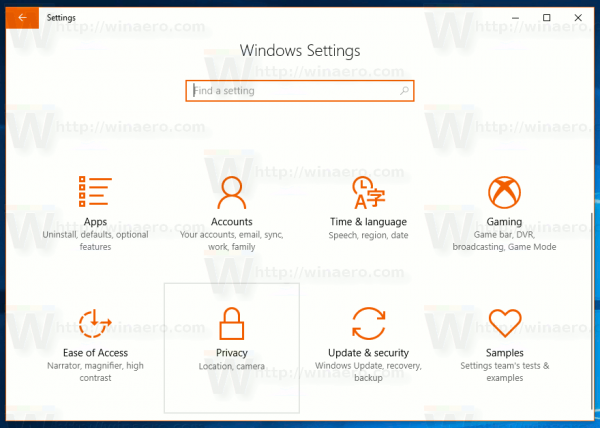
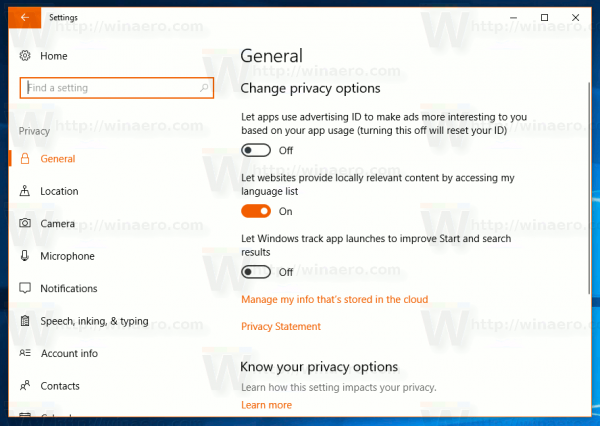
- Vpravo hľadajte príslušnú možnosťNechajte Windows sledovať spustenie aplikácie, aby sa zlepšil Štart a výsledky vyhľadávania.
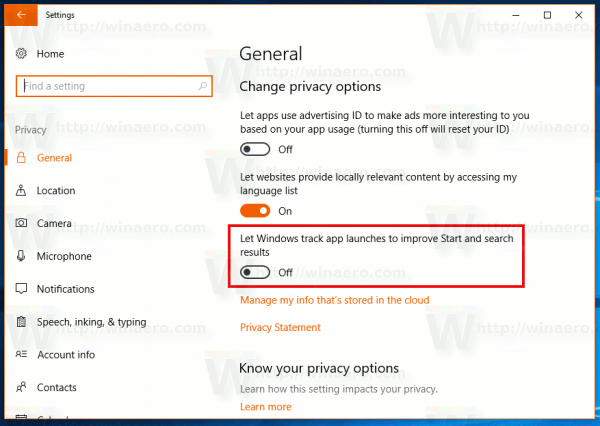
- Zakážte túto možnosť, aby ste zlepšili svoje súkromie a zabránili systému Windows 10 v sledovaní spustených aplikácií.
- Povoľte túto funkciu, aby ste získali funkčnosť najpoužívanejších aplikácií a vylepšili výsledky vyhľadávania v Cortane a nastaveniach. Vyberte si stav funkcie, ktorý vyhovuje vašim potrebám.
Prípadne môžete túto možnosť spravovaťNechajte Windows sledovať spustenie aplikácie, aby sa zlepšil Štart a výsledky vyhľadávanias vylepšením registra. Takto sa to dá urobiť.
Otvor Aplikácia Editor databázy Registry a ísť do kľúč
HKEY_CURRENT_USER SOFTWARE Microsoft Windows CurrentVersion Explorer Advanced
Tu vytvorte novú 32-bitovú hodnotu DWORD a pomenujte ju Start_TrackProgs . Ak chcete povoliť funkciu sledovania aplikácie, nastavte jej údaj hodnoty na 1, inak ju nastavte na 0. Ak už túto hodnotu máte, jednoducho ju upravte.
![]()
Ako získam echo na prehranie zoznamu skladieb
Poznámka: Aj keď ste so 64-bitovou verziou systému Windows , stále musíte vytvoriť 32-bitovú hodnotu DWORD.
Odhláste sa z Windows 10 účet použiť zmeny vykonané týmto vylepšením. Prípadne môžete len reštartujte program Explorer v systéme Windows 10 .








